Acer ASPIRE ONE AO753 – страница 14
Инструкция к Нетбуку Acer ASPIRE ONE AO753

sērija
Ātrais ceļvedis
sērija
Ātrais ceļvedis
Galvenais vispirms
Mēs vēlamies jums pateikties, ka esat izvēlējies Acer piezīmjdatoru, lai nodrošinātu savas mobilās skaitļošanas vajadzības.
Jūsu rokasgrāmatas
Lai palīdzētu jums lietot Acer piezīmjdatoru, esam sagatavojuši rokasgrāmatu komplektu*:
Pirmkārt, Ātrais ceļvedis jums palīdz uzsākt datora iestatīšanu.
Lai uzzinātu vairāk, kā jūsu dators jums var palīdzēt būt vēl produktīvākam, lūdzu, skatiet AcerSystem lietotāja ceļvedi. Šajā ceļvedī ir
detalizēta informācija par tādām tēmām kā sistēmas utilītas, datu atkopšana, paplašināšanas opcijas un problēmu novēršana. Bez tam
tajā ir iekļauta informācija par garantijām un piezīmjdatora lietošanas vispārīgas regulas un drošības paziņojumi. Tas ir pieejams PDF
(Portable Document Format - portatīvā dokumenta formāts) formātā un ir iepriekš ielādēts jūsu piezīmjdatorā.
Piezīme: lai skatītu failu, nepieciešama programma Adobe Reader. Ja jūsu datorā nav instalēta programma Adobe Reader,
pirmo reizi noklikšķinot uz AcerSystem User Guide (AcerSystem lietotāja ceļvedis), automātiski tiks palaista programmas
Adobe Reader instalēšana. Lai pabeigtu instalāciju, izpildiet ekrānā redzamos norādījumus. Lai iegūtu norādījumus, kā lietot
programmu Adobe Reader, piekļūstiet izvēlnei Help and Support (Palīdzība un atbalsts).
* SVARĪGS PAZIŅOJUMS: Lūdzam ņemt vērā, ka šeit minētie ceļveži, kas ir gan izdrukātā, gan elektroniskā formātā,
ir paredzēti tikai atsaucei, un nekas no šajos ceļvežos minētā nedod tiesības uz Acer garantiju attiecībā uz iegādāto
produktu izņemot to, kas norādīts attiecīgajā garantijas informācijā, kas ietverta AcerSystem lietotāja ceļvedī. Acer
neuzņemas nekādu atbildību par kļūdām, kuras satur ceļveži.
2
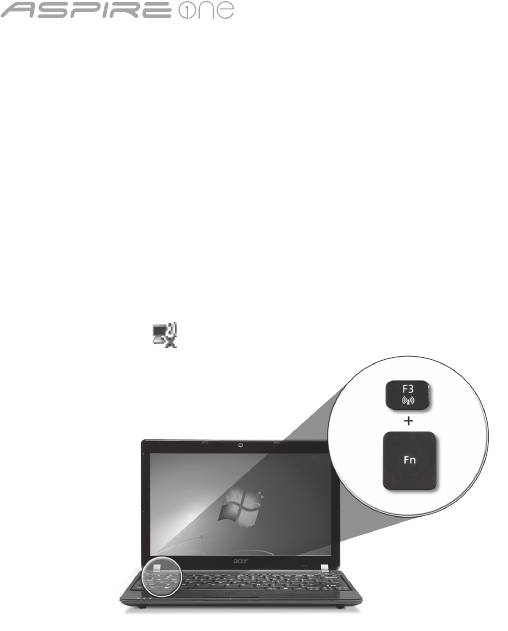
sērija
Ātrais ceļvedis
sērija
Ātrais ceļvedis
Tīkla kongurācija
Šis ceļvedis jums palīdzēs kongurēt jūsu LAN un bezvadu tīkla iestatījumus, lai ļautu jums izveidot interneta savienojumu.
LAN savienojuma iestatīšana
Vienkārši iespraudiet LAN kabeli Ethernet (RJ-45) portā. Lūdzu, skatiet "Skats no labās puses" 6. lappusē, lai noteiktu Ethernet porta
atrašanās vietu.
Bezvadu savienojuma iestatīšana
1. Nospiediet <Fn> + <F3>, lai piekļūtu sakaru pārvaldniekam. Šeit jūs varat iespējot Wi-Fi savienojumu, noklikšķinot sarkano pogu,
kas atrodas blakus Wi-Fi.
Piezīme: Izmantojot sakaru pārvaldnieku, var piekļūt arī 3G un Bluetooth. Sakaru ierīces var atšķirties atkarībā no modeļa.
2. Noklikšķiniet uz
ikonas sistēmas teknē un izvēlieties bezvadu piekļuves punktu, ar kuru vēlaties izveidot savienojumu.
3G SIM kartes ievietošana (tikai noteiktiem modeļiem)
Izņemiet akumulatoru un uzmanīgi ievietojiet 3G SIM karti 3G SIM kartes slotā. Lūdzu, skatiet "Aizmugure un apakšpuse"
6. lappusē, lai noteiktu 3G SIM kartes slota atrašanās vietu.
3
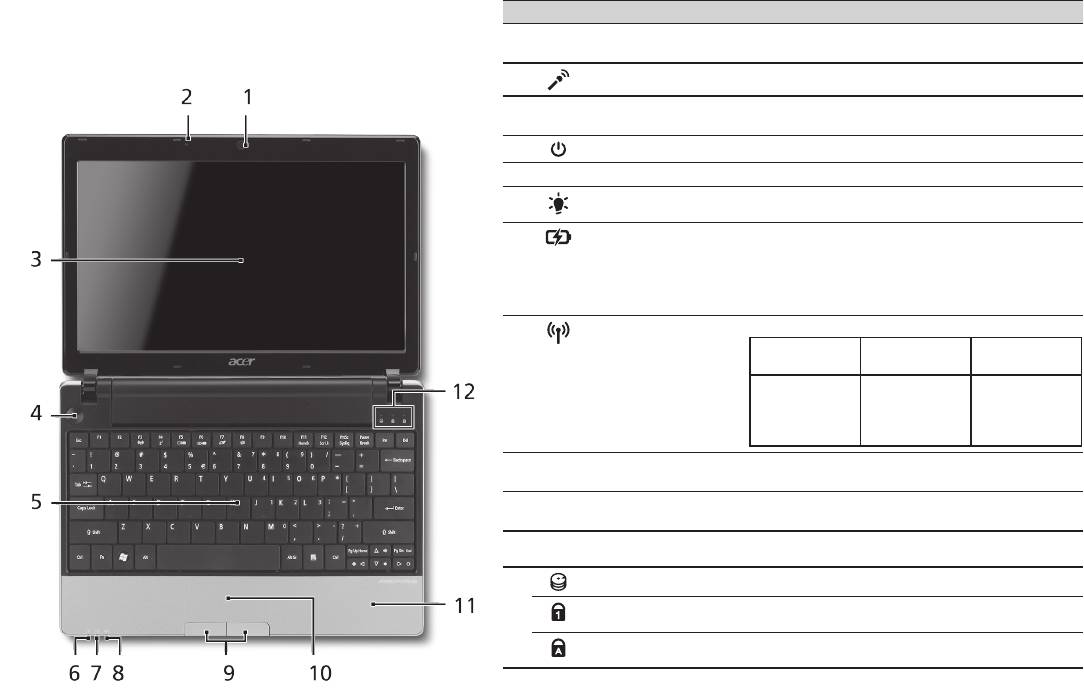
sērija
Ātrais ceļvedis
sērija
Ātrais ceļvedis
Skats no augšpuses
Jūsu Aspire One pārskats
# Ikona Elements Apraksts
Pēc tam, kad esat sagatavojis savu datoru, kā parādīts
1
Acer Crystal Eye
Tīmekļa kamera videosakariem
sadaļā Tikai iesācējiem, atļaujiet jūs iepazīstināt ar jūsu
tīmekļa kamera
(modeļu kongurācija var atšķirties).
jauno Acer piezīmjdatoru.
2
Mikrofons Iekšējais mikrofons skaņas ierakstīšanai.
3
Displeja ekrāns Saukts arī par šķidro kristālu displeju (LCD); rāda
datora izvadi (modeļu kongurācija var atšķirties).
4
Barošanas poga Ieslēdz un izslēdz datoru.
5
Tastatūra Datu ievadīšanai datorā.
1
6
Barošanas indikators
Norāda datora barošanas statusu.
7
Akumulatora
Norāda datora akumulatora statusu.
indikators
1
1. Uzlāde: Indikators ir oranžā krāsā,
akumulatoram lādējoties.
2. Pilnīgi uzlādēts: Datoram darbojoties no
maiņstrāvas, indikators ir zils.
8
Sakaru indikators
1
Norāda 3G/bezvadu lokālā tīkla sakaru statusu.
Zilā gaisma iedegta Oranžā gaisma
Gaisma nedeg
iedegta
3G ieslēgts/
WiFi ieslēgts
3G izslēgts/
3G izslēgts/
3G ieslēgts/
WiFi ieslēgts
WiFi izslēgts
WiFi izslēgts
9
Klikšķināmas pogas
Kreisā un labā poga darbojas tāpat kā peles
(kreisā un labā)
kreisā un labā poga.
10
Skārienpanelis Skārienjutīga rādītājierīce, kas darbojas kā datora
pele.
11
Plaukstu atbalsta zona Ērta atbalsta zona jūsu rokām, kad lietojat datoru.
12
Cietā diska indikators Norāda, ka cietais disks ir aktīvs.
Num Lock (Ciparslēgs) Deg, ja ir aktivizēts ciparslēgs.
Caps Lock (Burtslēgs) Deg, ja ir aktivizēts burtslēgs.
1. Priekšējā paneļa indikatori ir redzami pat tad, kad datora vāks ir cieši aizvērts.
4
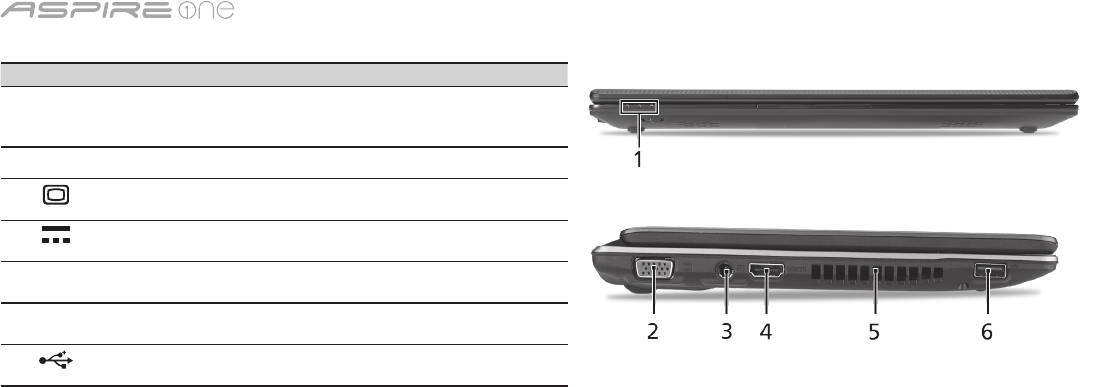
sērija
Ātrais ceļvedis
sērija
Ātrais ceļvedis
Skats no priekšpuses aizvērtā veidā
# Ikona Elements Apraksts
1
Statusa indikatori Gaismas diodes (LED), kas iedegas, lai
norādītu datora funkciju un komponentu
statusu.
Skats no kreisās puses
2
Ārējā displeja (VGA)
Šeit pieslēdz displeja ierīci (piemēram, ārēju
ports
monitoru, LCD projektoru).
3
Līdzstrāvas ieejas
Šeit pieslēdz maiņstrāvas adapteru.
ligzda
4
HDMI HDMI ports Atbalsta augstas kvalitātes ciparu video
savienojumus.
5
Ventilācijas atveres Neļauj datoram sakarst pat pēc ilgstošas
lietošanas.
6
USB 2.0 ports Šeit pieslēdz USB 2.0 ierīces (piemēram,
USB peli, USB kameru).
5
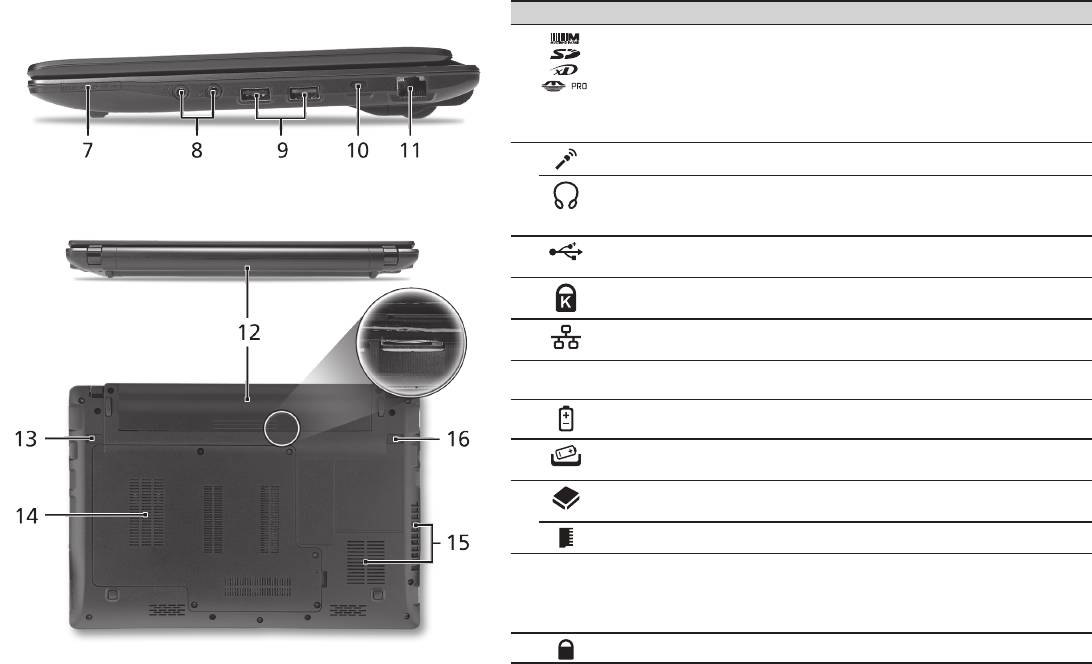
sērija
Ātrais ceļvedis
sērija
Ātrais ceļvedis
Skats no labās puses
# Ikona Elements Apraksts
7
Karšu lasītājs
Pieņem datu nesējus Secure Digital (SD),
"Vairāki vienā"
MultiMediaCard (MMC), Memory Stick (MS),
Memory Stick PRO (MS PRO) un xD-Picture
Card (xD).
Piezīme: Nospiediet, lai izņemtu/ieliktu karti.
Vienlaikus var lietot tikai vienu karti.
8
Mikrofona ieejas ligzda Pieņem ievadi no ārējiem mikrofoniem.
Austiņas/skaļruņu/
Pievieno audio līnijas izejas ierīces
līnijas izejas ports ar
(piem., skaļruņus, austiņas).
S/PDIF atbalstu
9
USB 2.0 ports Šeit pieslēdz USB 2.0 ierīces (piemēram,
USB peli).
10
Kensingtona atslēgas
Šeit pieslēdz Kensingtona atslēgu datora
slots
drošībai.
11
Ethernet (RJ-45) ports Šeit pieslēdz Ethernet 10/100/1000 tīkla
vadu.
Aizmugure un apakšpuse
12
Akumulatora nodalījums Šeit ievieto datora akumulatoru.
13
Akumulatora
Atbrīvo akumulatoru, lai to varētu izņemt.
atbrīvošanas slēdzis
14
Cietā diska nodalījums Šeit atrodas datora cietais disks
(nostiprināts ar skrūvēm).
Atmiņas nodalījums Šeit atrodas datora pamatatmiņa.
15
Ventilācijas atveres un
Neļauj datoram sakarst pat pēc ilgstošas
ventilators
lietošanas.
Piezīme: neaizsedziet un nenosprostojiet
ventilatora atveri.
16
Akumulatora ksators Noksē akumulatoru.
6

sērija
Ātrais ceļvedis
Vide
Temperatūra:
Ieslēgtā stāvoklī: 5°C - 35°C
Izslēgtā stāvoklī: -20°C - 65°C
Mitrums (bez kondensācijas):
Ieslēgtā stāvoklī: 20% - 80%
Izslēgtā stāvoklī: 20% - 80%
7

serijų
Trumpa instrukcija

serijų
© 2010 Visos teisės saugomos
Aspire One serijų Trumpa instrukcija
Originalus leidimas: 05/2010
Aspire One serijų nešiojamasis kompiuteris
Modelio numeris: ___________________________
Serijos numeris: ____________________________
Pirkimo data: _______________________________
Pirkimo vieta: ______________________________
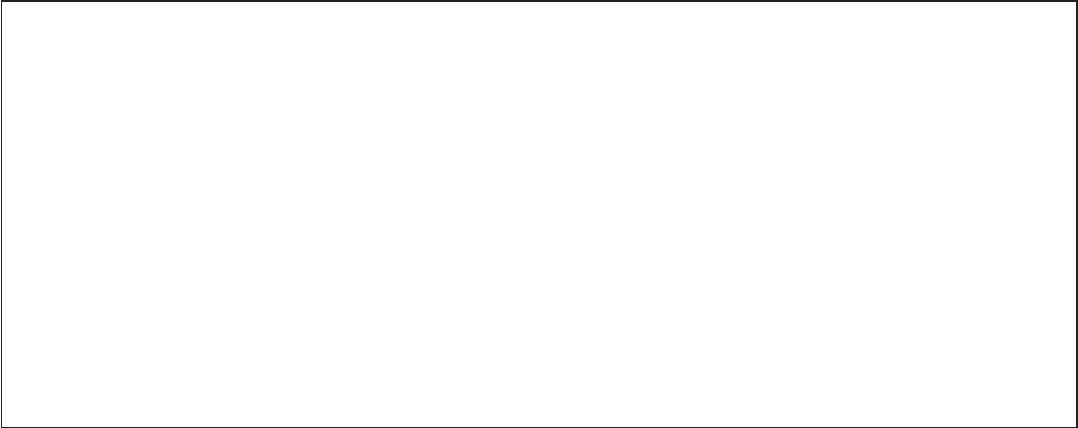
Trumpa instrukcija
Federal Communications Commission
Declaration of Conformity
This device complies with Part 15 of the FCC Rules. Operation is subject to the following two conditions: (1) this device may not
cause harmful interference, and (2) this device must accept any interference received, including interference that may cause
undesired operation.
The following local Manufacturer/Importer is responsible for this declaration:
Product name: Notebook PC
Brand: Acer
Model number: MS2296
Machine type: AO 753 series
Name of Responsible Party: Acer America Corporation
Address of responsible party: 333 West San Carlos St., San Jose
CA 95110, U. S. A.
Contact person: Acer Representative
Phone No.: 1-254-298-4000
Fax No.: 1-254-298-4147
April 30, 2010

serijų
• Themaximumconcentrationvaluesoftherestrictedsubstancesbyweightinhomogenousmaterialare:
CE Declaration of Conformity
Lead
0.1%
Polybrominated Biphenyls (PBB’s)
0.1%
Mercury
Polybrominated Diphenyl Ethers (PBDE’s)
We,
0.1%
0.1%
Hexavalent Chromium
0.1%
Cadmium
0.01%
Acer Incorporated
8F, 88, Sec. 1, Hsin Tai Wu Rd., Hsichih, Taipei Hsien 221, Taiwan
Directive 2009/125/EC with regard to establishing a framework for the setting of ecodesign requirements for energy-related
Contact Person: Mr. Easy Lai, e-mail:easy_lai@acer.com.tw
product.
And,
R&TTE Directive 1999/5/EC as attested by conformity with the following harmonized standard:
Acer Europe SA
• Article3.1(a)HealthandSafety
Via Cantonale, Centro Galleria 2 6928 Manno Switzerland
- EN60950-1
Hereby declare that:
- EN62311
• Article3.1(b)EMC
Product: Notebook Computer
- EN301 489-1
Trade Name: Acer
- EN301 489-3 (Applicable to non-bluetooth wireless keyboard mouse set).
Model Number: MS2296
- EN301 489-7
Machine Type: AO753 series
- EN301 489-17
Is compliant with the essential requirements and other relevant provisions of the following EC directives, and that all the
- EN301 489-24
necessary steps have been taken and are in force to assure that production units of the same product will continue comply with
the requirements.
• Article3.2SpectrumUsages
EMC Directive 2004/108/EC as attested by conformity with the following harmonized standards:
- EN300 440-2 (Applicable to non-bluetooth wireless keyboard mouse set).
• EN55022,AS/NZSCISPR22,ClassB
- EN300 328
• EN55024
- EN301 511
- EN301 893 (Applicable to 5GHz high performance RLAN).
• EN61000-3-2ClassD
- EN301 908-1
• EN61000-3-3
- EN301 908-2
Year to begin affixing CE marking 2010.
Low Voltage Directive 2006/95/EC as attested by conformity with the following harmonized standard:
• EN60950-1
Apr. 30, 2010
Council Decision 98/482/EC (CTR21):
(Applicable to product with pan- European single terminal connection to the Public Switched Telephone Network (PSTN).)
Date
Easy Lai /Manager
RoHS Directive 2002/95/EC on the Restriction of the Use of certain Hazardous Substances in Electrical and Electronic Equipment
Regulation Center, Acer Inc.
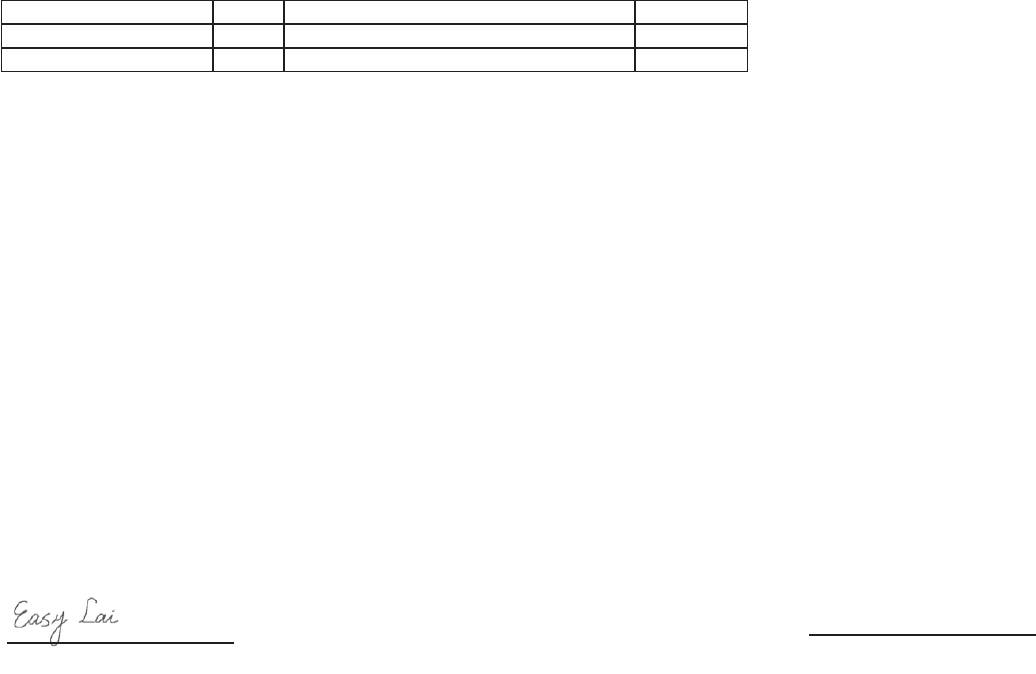
Trumpa instrukcija
• Themaximumconcentrationvaluesoftherestrictedsubstancesbyweightinhomogenousmaterialare:
CE Declaration of Conformity
Lead
0.1%
Polybrominated Biphenyls (PBB’s)
0.1%
Mercury
Polybrominated Diphenyl Ethers (PBDE’s)
We,
0.1%
0.1%
Hexavalent Chromium
0.1%
Cadmium
0.01%
Acer Incorporated
8F, 88, Sec. 1, Hsin Tai Wu Rd., Hsichih, Taipei Hsien 221, Taiwan
Directive 2009/125/EC with regard to establishing a framework for the setting of ecodesign requirements for energy-related
Contact Person: Mr. Easy Lai, e-mail:easy_lai@acer.com.tw
product.
And,
R&TTE Directive 1999/5/EC as attested by conformity with the following harmonized standard:
Acer Europe SA
• Article3.1(a)HealthandSafety
Via Cantonale, Centro Galleria 2 6928 Manno Switzerland
- EN60950-1
Hereby declare that:
- EN62311
• Article3.1(b)EMC
Product: Notebook Computer
- EN301 489-1
Trade Name: Acer
- EN301 489-3 (Applicable to non-bluetooth wireless keyboard mouse set).
Model Number: MS2296
- EN301 489-7
Machine Type: AO753 series
- EN301 489-17
Is compliant with the essential requirements and other relevant provisions of the following EC directives, and that all the
- EN301 489-24
necessary steps have been taken and are in force to assure that production units of the same product will continue comply with
the requirements.
• Article3.2SpectrumUsages
EMC Directive 2004/108/EC as attested by conformity with the following harmonized standards:
- EN300 440-2 (Applicable to non-bluetooth wireless keyboard mouse set).
• EN55022,AS/NZSCISPR22,ClassB
- EN300 328
• EN55024
- EN301 511
- EN301 893 (Applicable to 5GHz high performance RLAN).
• EN61000-3-2ClassD
- EN301 908-1
• EN61000-3-3
- EN301 908-2
Year to begin affixing CE marking 2010.
Low Voltage Directive 2006/95/EC as attested by conformity with the following harmonized standard:
• EN60950-1
Apr. 30, 2010
Council Decision 98/482/EC (CTR21):
(Applicable to product with pan- European single terminal connection to the Public Switched Telephone Network (PSTN).)
Date
Easy Lai /Manager
RoHS Directive 2002/95/EC on the Restriction of the Use of certain Hazardous Substances in Electrical and Electronic Equipment
Regulation Center, Acer Inc.
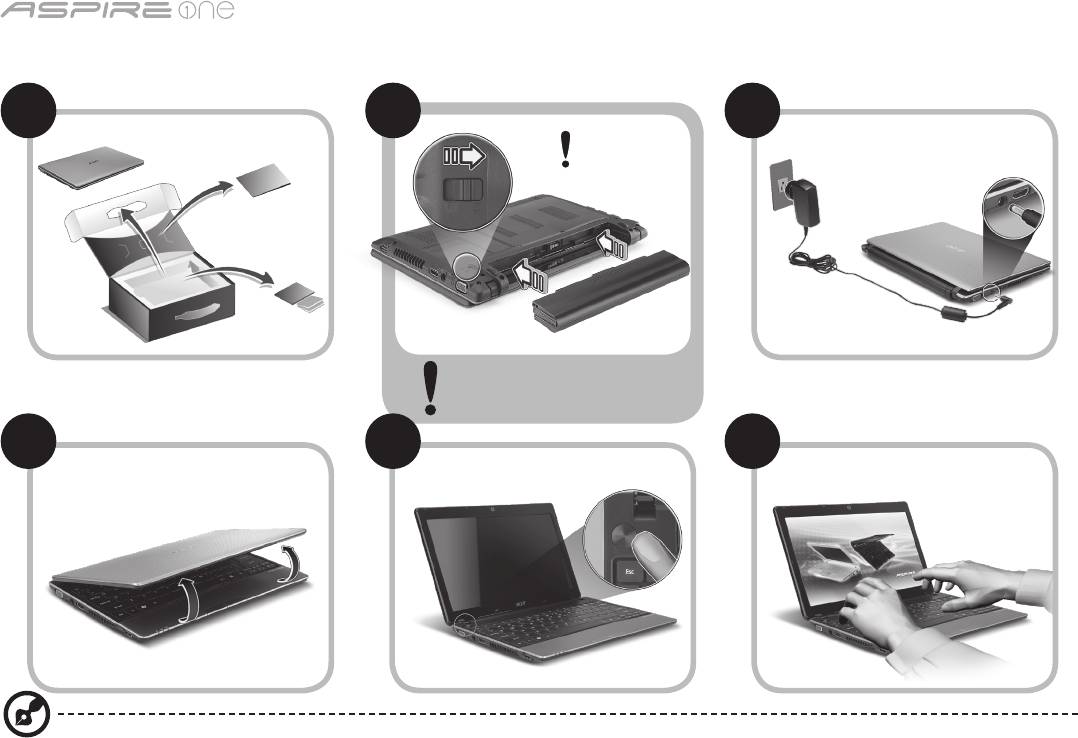
serijų
Tik pradedantiesiems
1 2
3
2-2
3-2
2-1
3-1
Įsitikinkite, kad baterija yra tinkamai
užksuota, kaip parodyta 2-2.
4 5 6
Paveiksliukus naudoti tik informacijai. Konkrečios produkto specikacijos gali skirtis.
1

Trumpa instrukcija
Dalykai, kuriuos reikia atlikti pirmiausia
Leiskite padėkoti, kad pasirinkote „Acer“ nešiojamąjį kompiuterį – tikimės Jūsų nenuvilti ir užtikrinti visus nešiojamojo kompiuterio
teikiamus privalumus.
Instrukcijos Jums
Tam, kad palengvintume Jums naudojimąsi „Acer“ kompiuteriu, parengėme kelias instrukcijas*:
Pirmoji vadinasi Trumpa instrukcija - ši informacija padės pirmosiomis kompiuterio naudojimo minutėmis.
Išsamesnės informacijos apie tai, kaip padaryti kompiuterį produktyvesniu, rasite AcerSystem User Guide. Šioje instrukcijoje išsamiai
aprašoma tokia informacija, kaip sisteminiai failai, duomenų atstatymas, kompiuterio galimybių praplėtimas ir gedimų diagnostika.
Be to, šioje instrukcijoje yra ir garantinė informaciją, bendrieji reikalavimai ir su sauga susiję įspėjimai. Ši instrukcija yra „Portable
Document Format (PDF)“ formate ir ji jau bus kompiuteryje.
Pastaba: Failo peržiūrai reikės „Adobe Reader“. Jei kompiuteryje nėra „Adobe Reader“, paspaudus ant AcerSystem User Guide
bus pirmiausiai paleistas „Adobe Reader“ įdiegimas. Vadovaukitės ekrane esančiomis instrukcijomis įdiegimo užbaigimui.
Instrukcijų dėl „Adobe Reader“ naudojimosi ieškokite „Help and Support“ [Žinynas ir pagalba] meniu.
* SVARBI PASTABA: Įsidėmėkite, kad čia paminėtos instrukcijos, tiek spausdintine, tiek elektronine forma yra tik
jūsų informacijai ir išskyrus kaip numatyta specinėje garantijos informacijoje, kuri yra išdėstyta AcerSystem User
Guide, joks šių instrukcijų turinys nebus laikomas jūsų įsigyto Acer gaminio pateikimu ar garantija. Acer pabrėžia, kas
neprisiima jokios atsakomybės už instrukcijose esančias klaidas.
2
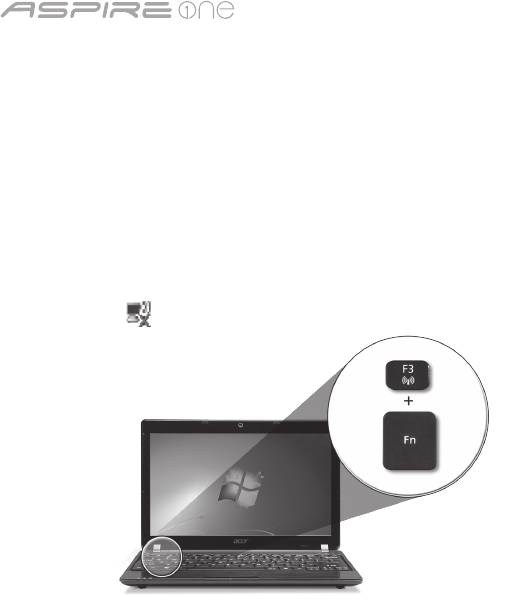
serijų
Tinklo kongūracija
Ši instrukcija padės jums sukongūruoti savo LAN ir belaidžio tinklo nustatymus, kad galėtumėte prisijungti prie interneto.
LAN ryšio nustatymas
Tiesiog įkiškite LAN kabelį į eterneto (RJ-45) prievadą. Žr. „Vaizdas iš dešinės“ 6 p., kad nustatytumėte eterneto prievado vietą.
Belaidžio ryšio nustatymas
1. Paspauskite <Fn> + <F3>, kad atidarytumėte ryšių valdymo priemonę. Čia galite įjungti belaidį ryšį spustelėdami raudoną mygtuką
prie belaidžio ryšio ženklo.
Pastaba: 3G ir „Bluetooth“ taip pat galima pasiekti per ryšių valdymo priemonę. Ryšių įrenginiai skiriasi priklausomai nuo modelio.
2. Spustelėkite
piktogramą ant sistemos užduočių juostos ir pasirinkite belaidės prieigos tašką, prie kurio norite jungtis.
3G SIM kortelės įdėjimas (tik tam tikriems modeliams)
Išimkite bateriją ir atidžiai įdėkite 3G SIM kortelę į 3G SIM kortelės lizdą. Žr. „Vaizdai iš galo ir apačios“ 6 p., kad nustatytumėte 3G
SIM kortelės lizdo vietą.
3
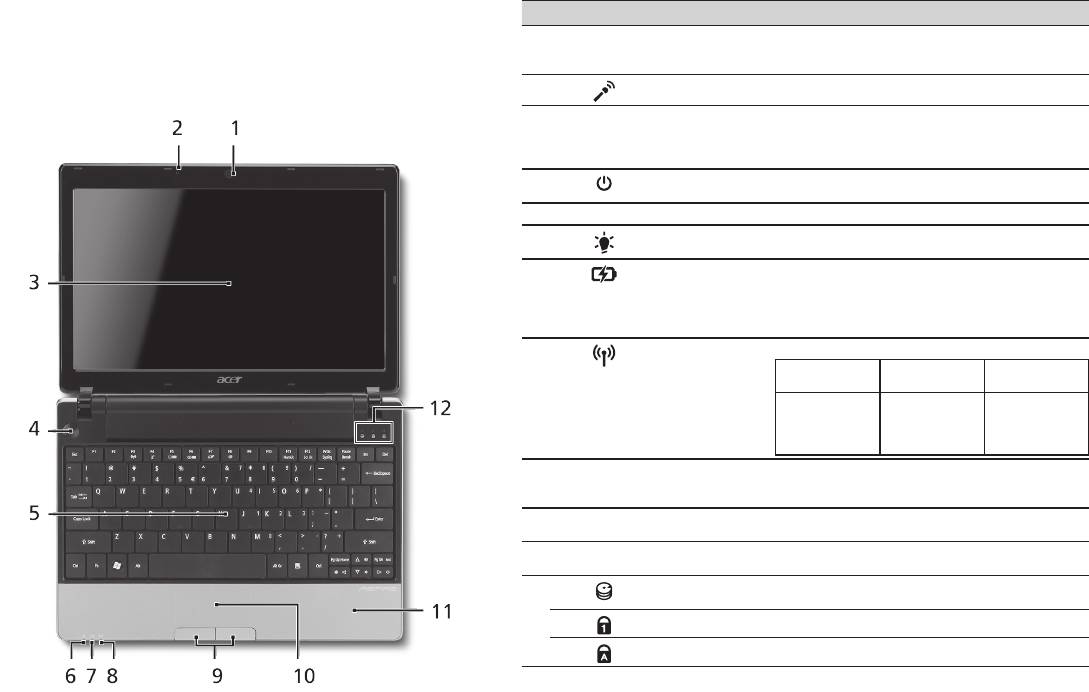
Trumpa instrukcija
Vaizdas iš viršaus
Ekskursija po jūsų
# Piktograma Objektas Aprašymas
Aspire One
1
Acer Crystal Eye
Interneto kamera vaizdinei komunikacija
interneto kamera
(kongūravimo tvarka gali kisti priklausomai nuo
Atlikus kompiuterio sąranką kaip parodyta dalyje
modelio).
Pradedantiesiems, leiskite jus supažindinti su jūsų
2
Mikrofonas Vidinis mikrofonas garso įrašymui.
naujuoju Acer nešiojamuoju kompiuteriu.
3
Ekranas Taip pat vadinamas skystųjų kristalų ekranu (angl.
Liquid-Crystal Display (LCD)), jame pateikiamas
kompiuterio rodomas vaizdas (kongūravimo
tvarka gali kisti priklausomai nuo modelio).
4
Energijos
Įjungia ir išjungia kompiuterį.
mygtukas
5
Klaviatūra Skirta duomenų įvedimui į kompiuterį.
6
Maitinimo
Nurodo kompiuterio energijos sistemos būklę.
indikatorius
1
7
Baterijos
Nurodo kompiuterio baterijos būklę.
indikatorius
1
1. Įkraunama: Kraunantis baterijai lemputė dega
gintaro spalva.
2. Pilnai pakrauta: Dirbant iš kintamos srovės
(AC) tinklo lemputė dega mėlynai.
8
Komunikacijos
Rodo 3G / belaidžio LAN ryšio būseną.
indikatorius
1
Dega mėlyna
Dega oranžinė
Nedega
lemputė
lemputė
3G įjungtas/
WiFi įjungtas
3G išjungtas/
3G išjungtas/
3G įjungtas/
WiFi įjungtas
WiFi išjungtas
WiFi išjungtas
9
Pelės klavišai
Kairysis ir dešinysis klavišai veikia kaip kairysis ir
(kairysis ir
dešinysis pelės mygtukai.
dešinysis)
10
Liečiamasis
Lietimui jautrus įrenginys, veikiantis kaip
laukelis
kompiuterio pelė.
11
Atrama delnui Patogi atramos vieta jūsų rankoms naudojimosi
kompiuteriu metu.
12
HDD indikatorius Nurodo ar kietasis diskas yra naudojamas
(į jį rašoma ar skaitoma).
„Num Lock“ Dega kai yra aktyvuotas „Num Lock“ klavišas.
„Caps Lock“ Dega kai yra aktyvuotas „Caps Lock“ klavišas.
1. Priekinio pulto indikatoriai matomi ne tada, kai kompiuterio viršus yra uždarytas.
4
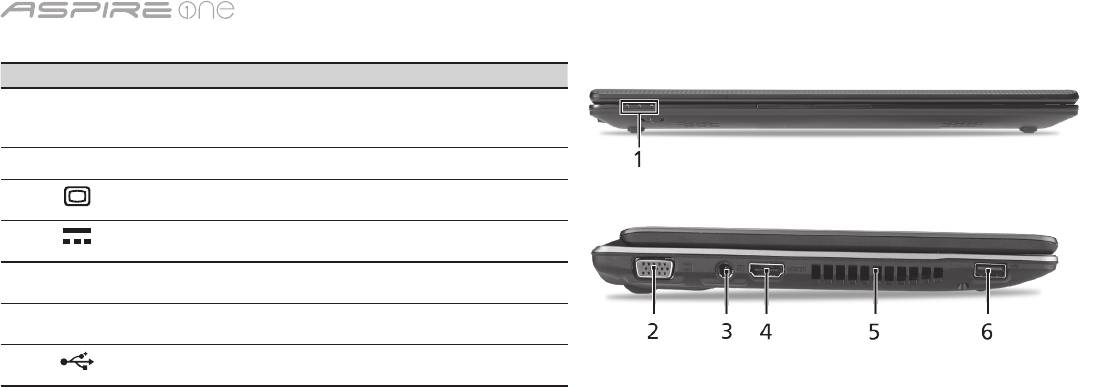
serijų
Uždaryto kompiuterio vaizdas iš priekio
# Piktograma Objektas Aprašymas
1
Būsenos
Šviesos diodai (LED), užsidegantys,
indikatoriai
kad parodytų kompiuterio funkcijų ir
komponentų būseną.
Vaizdas iš kairės
2
Išorinio ekrano
Skirtas prijungti papildomą monitorių
(VGA) lizdas
(pvz. išorinį monitorių, LCD projektorių).
3
Nuolatinės srovės
Skirtas prijungti kintamos srovės (AC)
(DC) kištuko lizdas
adapteriui.
4
HDMI HDMI lizdas Skirtas pajungti didelės raiškos
skaitmeniniams vaizdo prietaisams.
5
Ventiliacijos angos Neleidžia kompiuteriui perkaisti net ir po
ilgo naudojimo.
6
USB 2.0 lizdas Skirtas USB 2.0 įrenginiams
(pvz., USB pelė, USB kamera) prijungti.
5
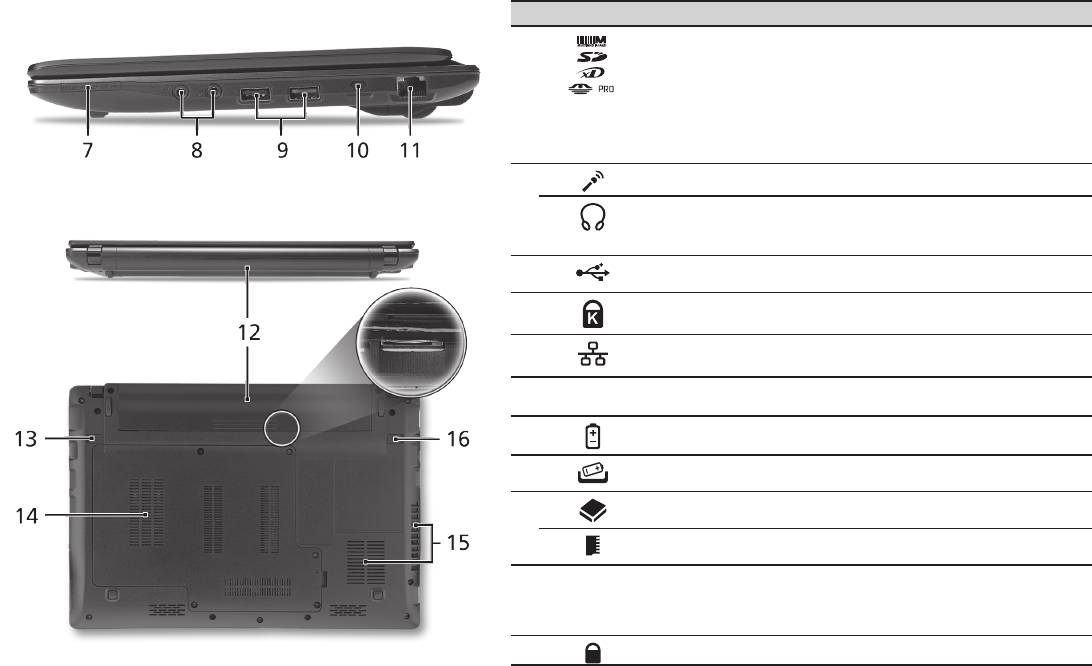
Trumpa instrukcija
Vaizdas iš dešinės
# Piktograma Objektas Aprašymas
7
„Multi-in-1“ atminties
Skaito Secure Digital (SD),
kortelių skaitytuvas
MultiMediaCard (MMC), Memory Stick
(MS), Memory Stick PRO (MS PRO),
xD-Picture Card (xD) tipų atminties
korteles.
Pastaba: Spauskite norėdami įdėti/išimti
kortelę. Vienu metu galima naudotis tik
viena kortele.
8
Mikrofono kištuko lizdas Skirtas prijungti išorinį mikrofoną.
Ausinių/garsiakalbio/
Skirtas išoriniams linijiniams audio
linijinio išėjimo kištukas,
prietaisams prijungti (pvz. garsiakalbiams,
palaikantis S/PDIF
ausinėms).
9
USB 2.0 lizdas Skirtas USB 2.0 įrenginiams (pvz., USB
pelė) prijungti.
10
Kensington spynos lizdas Skirtas užksuoti Kensington tipo
kompiuterio užraktui.
11
Ethernet (RJ-45) lizdas Skirtas prisijungti prie Ethernet
10/100/1000 tipo tinklo.
Vaizdai iš galo ir apačios
12
Baterijos lizdas Skirtas montuoti kompiuterio baterijai.
13
Baterijos ksatorius Atpalaiduoja baterijos ksavimą, leidžia
ją išimti.
14
Kietųjų diskų lizdas Montuojamas kietasis diskas (įtvirtintas
varžtais).
Operatyviosios atminties
Montuojama pagrindinė kompiuterio
lizdas
atmintis.
15
Ventiliacijos angos ir
Neleidžia kompiuteriui perkaisti net ir po
aušintuvas
ilgo naudojimo.
Pastaba: Neuždenkite ir neužblokuokite
ventiliatoriaus ertmės.
16
Baterijos užraktas Fiksuoja įdėtą bateriją darbinėje padėtyje.
6

serijų
Aplinka
Temperatūra:
Darbinė: nuo 5°C iki 35°C
Saugojimo: nuo -20°C iki 65°C
Drėgmė (be kondensacijos):
Darbinė: nuo 20% iki 80%
Saugojimo: nuo 20% iki 80%
7

Σειρά
Γρήγορος οδηγός

Σειρά
© 2010 Με επιφύλαξη κάθε νόμιμου δικαιώματος
Γρήγορος οδηγός σειράς Aspire One
Αρχική Έκδοση: 05/2010
Φορητό PC Σειρά Aspire One
Αριθμός Μοντέλου: __________________________
Σειριακός Αριθμός: __________________________
Ημερομηνία αγοράς: _________________________
Τόπος Αγοράς: _____________________________




